Isi kandungan
 Pembaikan Pantas untuk Saya Memasang Windows 10 dan Hilang Segala-galanya:
Pembaikan Pantas untuk Saya Memasang Windows 10 dan Hilang Segala-galanya:
- Langkah 1: Buka Tetapan dan pilih Kemas kini & Keselamatan.
- Langkah 2: Cari pilihan Sandaran dan pulihkan sama ada dengan Sandaran dari Sejarah Fail atau Mencari pilihan Sandaran Lebih Lama.
- Langkah 3: Pilih fail yang diperlukan dan pulihkannya.
- Maklumat lanjut...
Pasang semula Windows 10 dan Hilang Segalanya
"Tolong bantu saya! Saya telah memasang semula windows dan kehilangan semua yang ada di komputer saya! Saya juga kehilangan windows.old ketika cuba memperbaikinya."
Terdapat banyak sebab untuk memasang semula OS Windows baru dari awal. Contohnya, setelah memasang semula Windows 10, anda dapat menikmati faedah seperti menghapus virus/perisian hasad, mendapatkan kembali kawalan terhadap program anda, dan memperbaiki masalah yang berkaitan dengan sistem di komputer anda. Selain itu, memasang semula Windows juga memberi anda permulaan baru untuk mempercepatkan komputer anda. Selain dari kelebihan yang diketahui, anda juga perlu pasang semula Windows dalam beberapa keadaan tertentu.
Sebab untuk Memasang Semula OS Windows:
- Fail sistem Windows dihapus atau rosak
- Registri Windows telah rosak
- Kegagalan perkakasan menyebabkan kerosakan sistem Windows
- Gagal membuang virus/perisian intip
- Biru tiba-tiba atau skrin hitam kematian (BSOD - black screen of death)
- Peningkatan atau kemas kini sistem Windows
- Sebab lain yang tidak diketahui yang menyebabkan sistem Windows tidak dapat boot
Tetapkan Semula Windows lwn Pasang Semula lwn Pasang Bersih: Adakah ia akan Menyimpan Fail Saya?
Terdapat tiga jenis pemasangan semula untuk Windows 10. Secara umum, Microsoft mengesyorkan agar anda terlebih dahulu mencuba "Tetapkan semula Windows 10", kemudian jika diperlukan, "Pasang semula Windows 10 menggunakan media pemasangan", dan kemudian jika diperlukan, cuba "Pasang bersih Windows 10 menggunakan media pemasangan ". Pilihan pemasangan semula yang berbeza akan memberi kesan yang berbeza pada aplikasi, fail, data peribadi anda, dan apakah kemungkinan untuk memulihkan data setelah memasang semula Windows.
| Jenis Pasang Semula | Pilihan pasang semula yang boleh anda pilih | Apa yang berlaku pada data, fail dan folder |
|---|---|---|
| Tetapkan semula Windows 10 | Simpan fail saya | Terpelihara |
| Tetapkan semula Windows 10 | Buang semuanya | Dipadamkan |
| Pasang semula Windows 10 menggunakan media pemasangan | Simpan Segalanya (Asas) | Terpelihara |
| Pasang semula Windows 10 menggunakan media pemasangan | Simpan Data Peribadi | Terpelihara |
| Pasang semula Windows 10 menggunakan media pemasangan | Tiada Simpanan | Dipadamkan |
| Pemasangan Bersih Windows 10 menggunakan media pemasangan |
N/A (Pilihan ini menghapus dan membuat semula semua partisi cakera) |
Terpelihara |
Sekiranya anda mempunyai data dan fail peribadi yang ingin anda simpan, sandarkannya ke pemacu keras luaran, pemacu ibu jari USB, kad SD, atau lokasi awan (seperti OneDrive) sebelum anda mula memasang semula Windows 10. Jika tidak, pastikan bahawa anda memilih pilihan pemasangan semula yang betul untuk menyimpan data atau membuang semua semasa pemasangan semula.
Bagaimana untuk Memulihkan Fail Selepas Memasang Semula Windows 10/8/7
Data dan fail Windows mungkin tidak akan dihapus secara kekal setelah memasang semula Windows 10/8/7. Fail yang hilang masih dapat dipulihkan menggunakan kaedah yang boleh dipercayai. Di bahagian ini, anda akan menemui tiga cara yang terbukti & praktikal untuk memulihkan fail setelah memasang semula Windows 10/8/7 dengan menggunakan perisian pemulihan data Windows, Sandaran Sejarah Fail Windows, dan melakukan Pemulihan Sistem.
Kaedah 1. Pulihkan Fail Selepas Windows Pasang Semula dengan Pemulihan Data EaseUS
Kaedah pertama yang disyorkan adalah menggunakan satu perisian pemulihan pemacu keras - EaseUS Data Recovery Wizard. Sekiranya anda bukan veteran, alat ini adalah pilihan terbaik anda. Ini membantu anda memulihkan data yang hilang dalam beberapa klik. Berikut adalah ciri-ciri menakjubkan oleh EaseUS Data Recovery Wizard.
- Pulihkan semua yang anda mahukan. Ia menyokong pemulihan data yang dihapuskan, pemulihan fail yang diformat, pemulihan partisi yang hilang, pemulihan kerosakan OS, pemulihan partisi RAW, dan banyak lagi.
- Mod Pengimbasan Fleksibel. Ia menawarkan kedua-dua, Imbasan Pantas dan Imbasan Lanjutan untuk membantu anda mencari data yang diperlukan.
- Pratonton Sebelum Pemulihan. Untuk memastikan kandungan fail berkeadaan baik, EaseUS Data Recovery Wizard membolehkan anda pratonton fail yang hilang sebelum pemulihan sebenar.
Muat turun dan gunakan perisian ini dengan segera untuk memulihkan fail setelah memasang semula Windows sebanyak mungkin.
1. Muat turun dan pasang perisian EaseUS Data Recovery Wizard di komputer anda.

2. Guna alat pemulihan data untuk mencari dan memulihkan data yang hilang.
Pilih lokasi penyimpanan atau folder tertentu yang mana data terhilang itu berada dan klik butang Scan

3. Setelah selesai imbasan, cari fail dan folder yang boleh dipulihkan dalam senarai keputusan imbasan.
Pilih fail berikut dan klik butang Recover. Untuk pilihan lokasi untuk simpan data yang dipulihkan, anda mesti jangan menggunakan pemacu yang asal.

Kaedah 2. Pulihkan Fail dengan Sejarah Fail Sandaran Windows
Sekiranya anda tidak mempunyai sandaran, disarankan untuk menggunakan alat pemulihan data. Namun, jika anda telah membuat sandaran fail yang hilang melalui Sejarah Fail Windows, anda dapat memulihkan fail yang hilang dari lokasi sandaran. Berikut adalah langkah terperinci:
Langkah 1. Buka "Tetapan" dan pilih "Kemas kini & Keselamatan".
Langkah 2. Cari pilihan "Sandaran" untuk mencari sandaran anda.
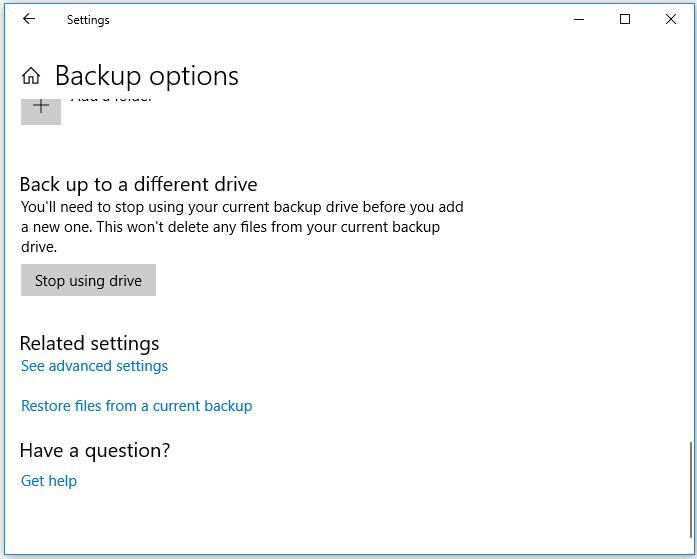
Langkah 3. Di bawah "Sandaran menggunakan Sejarah Fail", pilih "Lebih banyak pilihan".
Langkah 4. Tatal ke bawah ke bahagian "Tetapan berkaitan", pilih "Pulihkan fail dari sandaran semasa".
Langkah 5. Cari fail yang anda perlukan, kemudian gunakan anak panah untuk melihat semua versi.

Langkah 6. Apabila anda menjumpai versi yang anda mahukan, pilih "Pulihkan" untuk menyimpannya di lokasi asalnya.
Untuk menyimpannya di tempat lain, klik kanan "Pulihkan"> "Pulihkan ke", dan kemudian pilih lokasi baru.
Kaedah 3. Lakukan Pemulihan Sistem untuk Memulihkan Fail yang Hilang
Harap perhatikan bahawa jika anda membuat titik pemulihan sistem pada komputer anda, anda dapat menggunakannya untuk memulihkan fail yang hilang akibat pemasangan semula Windows. Walau bagaimanapun, ini akan mengembalikan OS anda ke status sebelumnya.
Sekiranya ini bukan hasil yang anda harapkan, cubalah dua kaedah sebelumnya. Sekiranya anda tidak keberatan untuk memasang semula Windows 10/8/7 di komputer anda lagi, anda boleh mengikuti langkah-langkah di bawah ini dan mencubanya:
Langkah 1. Tekan kekunci "Windows + R" di Windows 10/8/7 untuk memunculkan kotak Run.
Langkah 2. Taip rstrui.exe di kotak kosong dan tekan Enter. Ini akan membuka Pemulihan Sistem.
Langkah 3. Pilih "Pilih titik pemulihan yang lain" dan klik "Seterusnya".
Langkah 4. Klik "Imbas program yang terjejas".
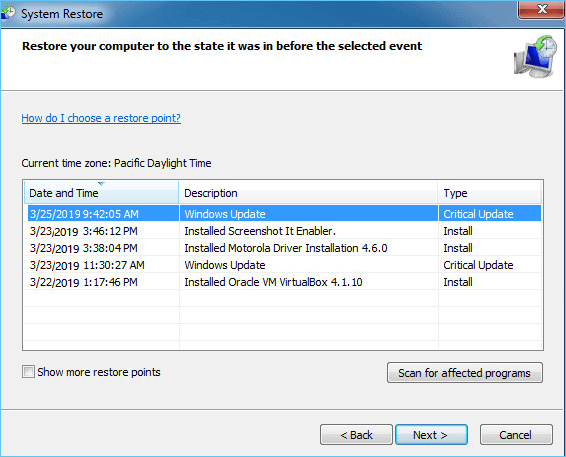
Langkah 5. Sekiranya tidak ada pemacu data anda yang terjejas, klik "Seterusnya" untuk menyelesaikan prosesnya.
Sekiranya pemacu data anda terjejas, buat sandaran data yang disimpan ke pemacu keras luaran terlebih dahulu. Kemudian ikuti arahan di skrin untuk menyelesaikan prosedur.
Bagaimana untuk Memasang Semula atau Pasang Bersih OS Windows Tanpa Kehilangan Data
Untuk memastikan anda dapat memasang semula Windows 10, Windows 8, atau versi sebelumnya tanpa kehilangan data, berikut adalah beberapa petua berguna untuk anda.
# 1. Sandarkan Fail Terlebih Dahulu
Pemasangan semula Windows pasti akan menyebabkan kehilangan data pada pemacu keras komputer anda seperti yang ditunjukkan di halaman ini. Oleh itu, ia adalah penting untuk membuat sandaran fail penting anda terlebih dahulu.
- Apabila anda cuba memasang semula Windows pada PC yang berfungsi, anda boleh menggunakan perisian pengklonan cakera untuk membuat salinan cakera atau partisi anda, yang jauh lebih pantas daripada menyalin dan menampal secara manual.
- Sekiranya anda cuba memasang semula Windows pada PC yang tidak dapat di-boot, jangan risau. Anda boleh menggunakan Perisian sandaran Windows untuk membuat media boleh di-boot dan membuat sandaran fail anda sebelum pemasangan.
# 2. Migrasikan Windows Tanpa Memasang Semula OS
Apabila anda memasang bersih Windows 10/8/7 pada yang lain, anda akan kehilangan semua aplikasi, tetapan, dan fail anda setelah pemasangan semula. Sekiranya anda ingin menyimpannya, pilihan yang lebih baik untuk anda adalah migrasikan OS.
Pengakhir Kata
Halaman ini menjawab persoalan bagaimana untuk memulihkan fail yang hilang setelah memasang semula Windows 10/8/7 dengan menggunakan perisian pemulihan data Windows, Sejarah Fail, dan Pemulihan Sistem. Sekiranya anda tidak mempunyai sandaran atau titik pemulihan sistem, EaseUS Data Recovery Wizard adalah pilihan terakhir anda untuk mengembalikan fail yang hilang.
Lebih-lebih lagi, ingatlah dua perkara untuk mengelakkan kehilangan data keseluruhannya semasa pemasangan semula Windows: pastikan anda telah menyandarkan fail yang anda perlukan sebelum pemasangan dan melakukan pemulihan data secepat mungkin setelah terdapat kehilangan data yang tidak dijangka.
Soalan Lazim Tentang Memulihkan Fail Selepas Memasang Semula Windows 10
Dengan membaca lintas artikel tersebut, anda seharusnya dapat memulihkan fail setelah memasang semula Windows 10/8/7 dengan sendiri. Sementara itu, kami ringkaskan jawapan untuk pertanyaan yang paling berkenaan yang mungkin juga anda minati.
1. Bagaimana saya memasang semula Windows lama dan menyimpan fail?
Terdapat dua perkara yang harus anda lakukan untuk menyimpan fail di komputer anda semasa memasang semula Windows 10:
- Pertama, buat sandaran fail anda terlebih dahulu.
Anda boleh menyalin secara manual atau menggunakan perisian sandaran Windows lanjutan untuk membuat sandaran sepenuhnya data anda ke pemacu keras luaran terlebih dahulu.
Seterusnya, jangan tandakan "Hapus fail dan bersihkan pemacu", tetapi tandakan "Simpan semua fail saya" sebagai pilihan semasa memasang Windows.
Sekiranya anda ingin memasang bersih Windows, rujuk ke Pasang bersih Windows 10 tanpa kehilangan data untuk panduan.
2. Adakah anda kehilangan fail semasa memasang semula Windows?
Pada dasarnya, jawapan untuk soalan ini adalah ya. Pemasangan semula Windows adalah proses mengganti semua yang ada pada pemacu sistem lama dengan fail Windows yang baru. Semasa proses, fail yang disimpan di desktop, folder, Dokumen, Muzik, Imej, dll, dan dalam pemacu C: semuanya akan dikeluarkan.
Dengan kata lain, anda akan kehilangan sebilangan fail semasa memasang semula Windows walaupun anda mencentang pilihan "Simpan semua fail saya" pada awal proses pemasangan. Untuk mengelakkan tragedi ini, buat sandaran semua fail berharga anda ke pemacu keras luaran terlebih dahulu. Anda boleh merujuk kepada Sandarkan Komputer ke Pemacu Denyar USB sebagai panduan.
3. Adakah mungkin untuk memulihkan data selepas tetapan semula Windows 10?
Pada dasarnya, tetapan semula Windows 10 akan memberi pengguna peluang untuk memutuskan sama ada anda mahu menyimpan fail di komputer anda atau tidak. Sekiranya anda telah mengatur komputer untuk menyimpan fail anda, sebahagian besar data yang anda simpan pada partisi bukan sistem akan disimpan dengan selamat.
Tetapi fail yang disimpan pemacu sistem C akan dikeluarkan semasa proses tersebut. Nasib baik, anda masih mempunyai peluang untuk memulihkannya selagi anda belum menyimpan fail baru di dalamnya.
Prosesnya serupa dengan kaedah yang disediakan di halaman ini: 1) Gunakan perisian pemulihan data EaseUS untuk mengimbas dan memulihkan sepenuhnya semua data yang hilang. 2). Gunakan Sandaran Sejarah Fail; 3) Lakukan Pemulihan Sistem.
artikel berkaitan
-
Muat turun Percuma Perisian Pemulihan Data Mudah dengan Perengkah
![author icon]() Brithny/2021/10/25
Brithny/2021/10/25
-
Fail Dihapus Secara Automatik Tanpa Tanya Windows 10
![author icon]() Cedric/2021/11/17
Cedric/2021/11/17
-
Pulihkan Fail Dengan Perisian Pemulihan Data Seagate
![author icon]() Brithny/2021/08/20
Brithny/2021/08/20
-
Pemulihan Data CCTV DVR : Bagaimana untuk Mendapatkan Data Dari Cakera Keras DVR
![author icon]() Cedric/2021/10/22
Cedric/2021/10/22